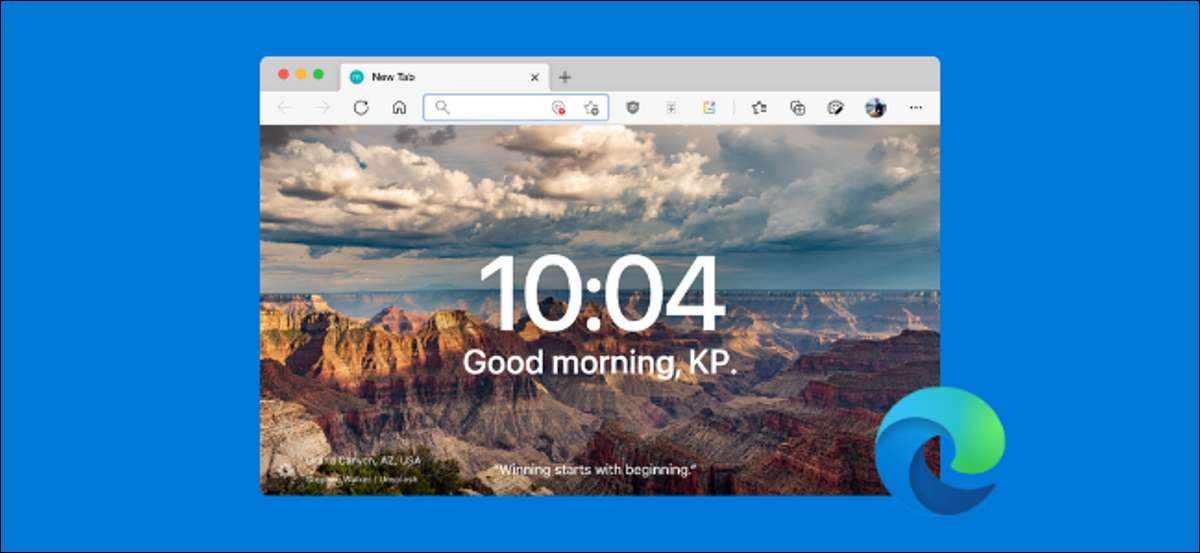
Microsoft Edge의 시작 페이지는 원하는 것으로 남아 있습니다. 사용자 정의 할 수 없거나 뉴스 섹션을 제거 할 수 없습니다. 그것이 교체는 간단하지 않습니다. Microsoft Edge 시작 페이지를 더 잘 대체하는 단계는 다음과 같습니다.
Google 크롬에서 Microsoft Edge로 전환하는 경우 시작 페이지 확장의 멋진 세계에 사용될 수 있습니다. 간단하고 아름답게 페이지 확장을 시작하십시오 (같은 기세 ) Ultra 맞춤형 및 기능이 풍부한 (유사한) ProductivityTab. ~의
[삼]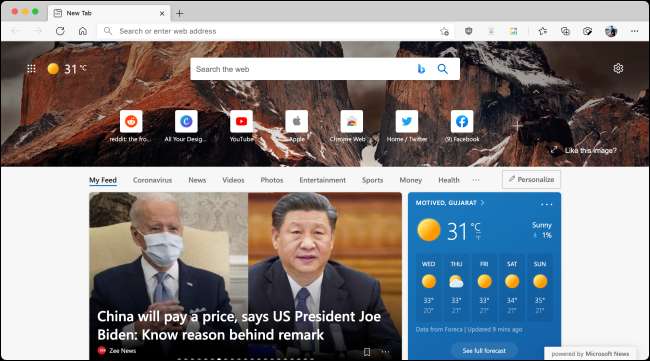
Microsoft Edge에서 Chrome Extensions를 기본적으로 사용할 수있는 동안 크롬, 결국.), 그 과정 크롬 확장을 설치하고 설정합니다 시작 페이지가 불필요하게 복잡합니다.
관련된: Microsoft Edge에 Google 크롬 확장을 설치하는 방법
그러나 낙담하지 마십시오. Microsoft Edge 시작 페이지를 교체하는 것이 더 쉬워집니다.
첫째, 그를 엽니 다 크롬 확장 목록 설치하려는 시작 페이지의 경우. 이 예제에서 우리는 간단하고 아름답게 가고 있습니다. 모멘텀 확장자 ...에
[삼]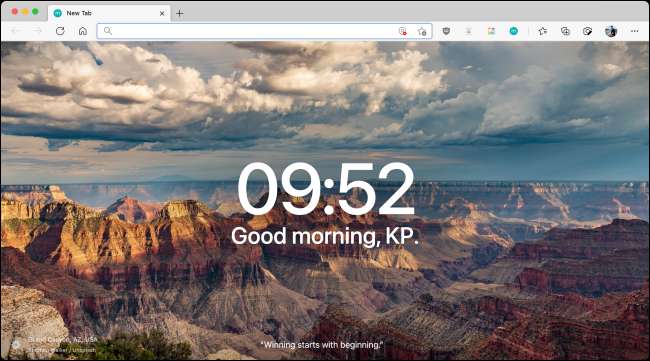
여기서 "Chrome에 추가"버튼을 클릭하십시오.
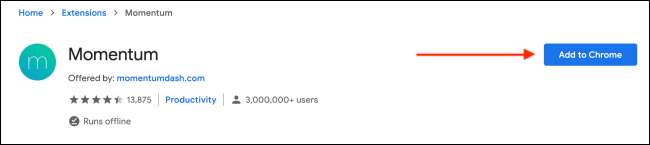
팝업 메시지에서 "확장 추가"옵션을 선택하십시오.
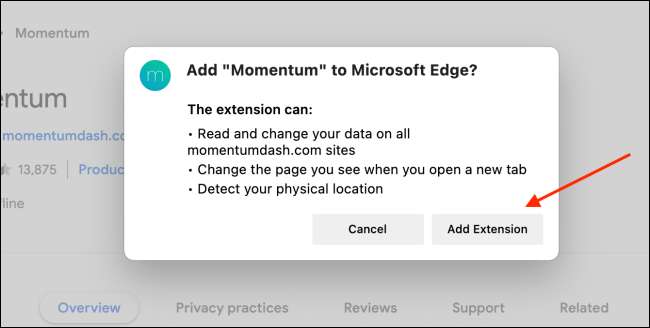
확장 프로그램이 설치되면 시작 페이지를 변경하려고했기 때문에 가장자리가 확장을 비활성화했기 때문에 팝업이 표시됩니다. 이제 수동으로 활성화해야합니다.
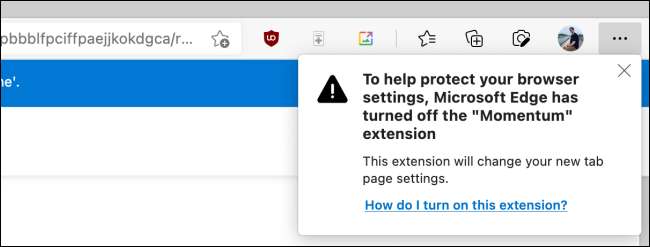
이렇게하려면 도구 모음에서 3 점 메뉴 버튼을 클릭하고 "확장"옵션을 선택하십시오.
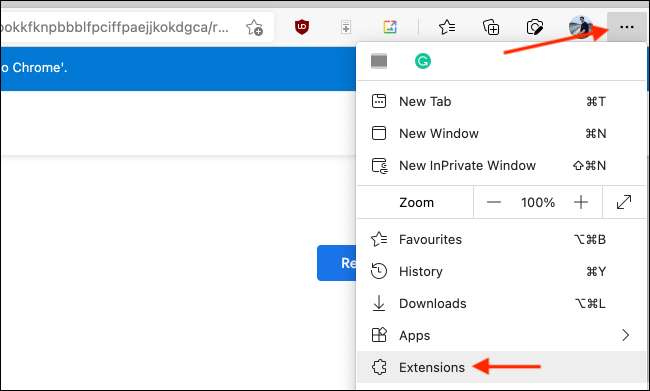
여기에서 "모멘텀"확장자 옆의 토글을 클릭하십시오.
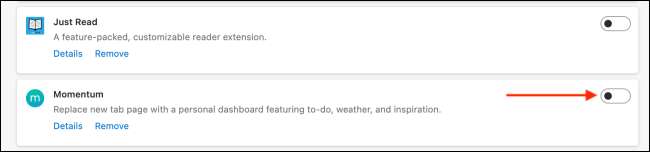
확장 프로그램이 활성화되고 시작 페이지가 변경됩니다. 새 탭에서 열려 있음을 알 수 있습니다. Microsoft Edge는이 시작 페이지를 유지 하려는지 여전히 묻습니다. "변경 사항 유지"버튼을 클릭하거나 팝업을 무시하십시오.
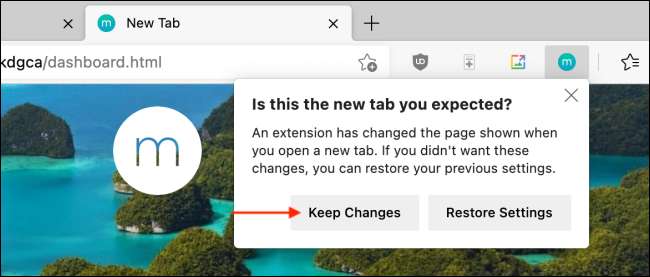
그리고 그게 다야. 이제 시작 페이지를 다른 기능으로 변경했습니다.
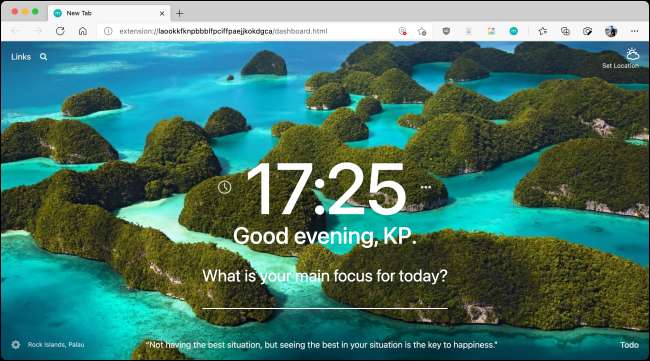
이제 시작 페이지를 사용자 정의 할 수 있습니다. 다음에 Edge를 열거 나 새 탭으로 이동하면 확장 프로그램에서 새 시작 페이지가 인사 할 수 있습니다.
시작 페이지를 교체하려는 경우 다른 시작 페이지 확장을 설치하여 새 기본값으로 설정할 수 있습니다. 기본 시작 페이지로 돌아가려면 해제하거나 확장자를 제거하거나 제거해야합니다.
주 Microsoft Edge 화면에서 오른쪽 상단 모서리의 3 점 메뉴 버튼을 클릭하고 "확장자"옵션을 선택하십시오. 여기에서 설치하고 사용하도록 설치된 시작 페이지 확장을 찾습니다. 사용하지 않으려는 경우 토글을 선택하십시오. 확장자를 삭제하려면 "제거"버튼을 클릭하십시오.
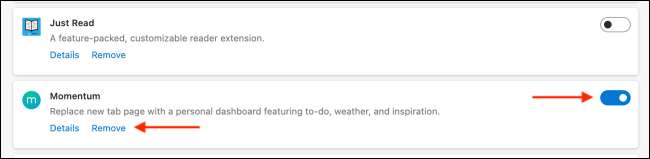
Microsoft Edge Start Page를 지금으로 고정시키고 싶습니까? 너는 할 수있어 시작 페이지를 사용자 정의하십시오 대부분의 산만 함을 제거하고 스크롤하지 않고 볼 수 없도록 뉴스 섹션을 숨기려면됩니다.
관련된: Microsoft Edge의 새 탭 페이지를 사용자 정의하는 방법







